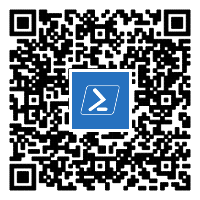本帖最后由 victorwoo 于 2014-7-21 16:57 编辑
原始链接:PowerShell 模块开发流程
发表日期:2014-07-17
我们希望使用 ISE 编辑器开发 PowerShell 的 .psm1 模块时,能够享受和开发 .ps1 脚本一样的体验:
- 能够在 ISE 中按 `F5` 键运行并观察执行效果。
- 能够在 ISE 中设置断点并进行调试。
- 编辑脚本并保存后,能够使修改处即时生效。
如果直接用 ISE 打开 .psm1 模块文件,是无法直接运行的。我和史瑞克朋友探讨了这个问题,现将他的经验整理如下:
- 先直接以 .ps1 的方式开发和调试(将模块代码和测试代码写在同一个 .ps1 文件中)。
+ 注意在这种方式下,`Export-Member` 是不能用的,可以暂时注释掉。
+ 基本开发、调试完以后,将 .ps1 后缀改为 .psm1,并取消 `Export-Member` 的注释。
- 同时打开 .psm1 和 .ps1(前者是可复用的模块,后者是最终的应用脚本),即可在 .psm1 中设置断点进行调试。
请注意,如果将模块文件放在 `%PSModulePath%` 目录下,宿主只会在启动时自动加载一次模块的内容。如果在宿主启动之后编辑了 .psm1 文件,那么已经启动的宿主是不会感知到的,仍然执行的是旧的模块文件代码。
如果要让 .psm1 中的更改即时生效,需要在 .ps1 脚本的头部加上这段代码,显式加载模块:- if (gmo Test-Module) { rmo Test-Module }
- ipmo Test-Module
-
- Test-Module # 实际的业务
这样,每次重新运行 .ps1 脚本时,都会重新加载新的 .psm1 文件。待调试完之后,可以把头两行注释掉。 |